[电脑店一键重装系统]win10光驱起动怎么起动不了|win10光驱启动
软件介绍
[电脑店一键重装系统]win10光驱起动怎么起动不了|win10光驱启动设置方法
电脑开机时可以在CMOS界面下设置成硬盘启动或者光驱启动,当系统出问题不能正常登陆时,就可以设置之后用专用光盘在光驱启动电脑。那么win10系统下如何设置光驱启动呢?具体方法如下。
相关教程:光盘怎么制作成win10系统盘
我们开机在黑屏刚开始启动的时候,一般电脑会提示你按DEL 或F1 F11 F5启动,不同的机型不太一样。我们进去后,看到BIOS设置界面,如图
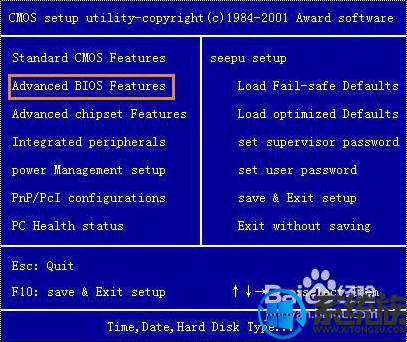
然后我们移动键盘上的光标键,找到“Advanced BIOS Features ”,回车进去。
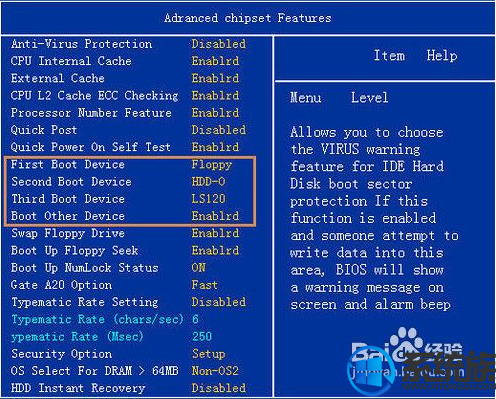
我们找到First Boot Device,按回车或移动上下光标键将其选为 CDROM,再反回上一菜单,选 save&exit setup。
重启后就是光驱启动了

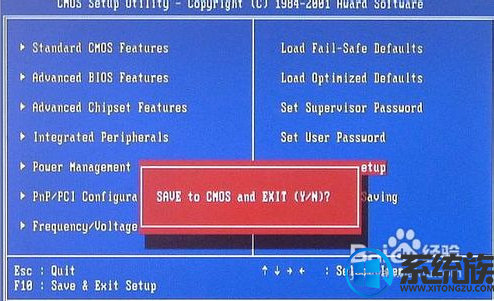
现在还有一种机型是,开机后按F2进BIOS,这在现在来说比较常见。
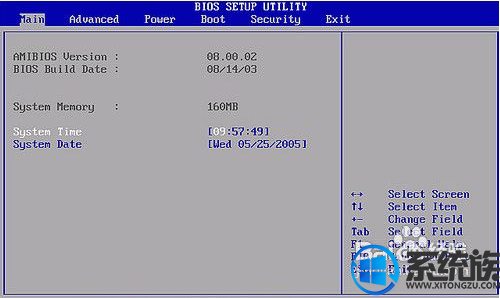
我们在BIOS里,利用键盘方向键,左右移动到“BOOT”栏。 我们选择“boot device priorty”并回车。
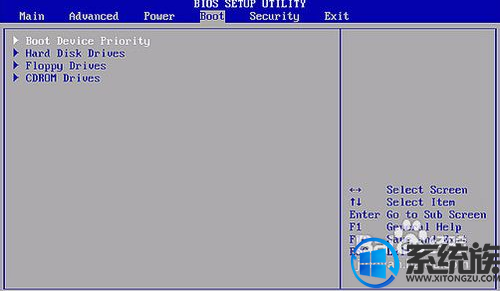
我们在“1st boot device”里按回车,选择好CDROM。
按F10保存,重启计算机就可以了。
另外还有一些机型,开机的时候按F12就能选择从光驱启动。
我们开机当屏幕提示按F12选择的时候,按键盘上的F12键,屏幕出现提示,我们用键盘上的方向键,光标移动CDROM栏,回车后,电脑就选择从光驱启动了。
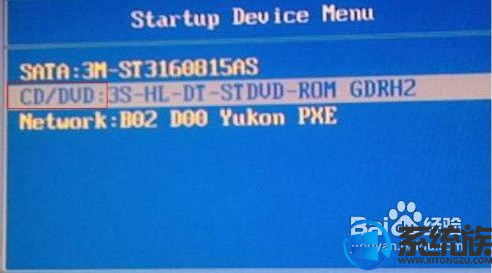
以上就是win10设置光驱启动的具体操作方法了,还不知道如何设置光驱启动的朋友可以学起来。
电脑开机时可以在CMOS界面下设置成硬盘启动或者光驱启动,当系统出问题不能正常登陆时,就可以设置之后用专用光盘在光驱启动电脑。那么win10系统下如何设置光驱启动呢?具体方法如下。
相关教程:光盘怎么制作成win10系统盘
我们开机在黑屏刚开始启动的时候,一般电脑会提示你按DEL 或F1 F11 F5启动,不同的机型不太一样。我们进去后,看到BIOS设置界面,如图
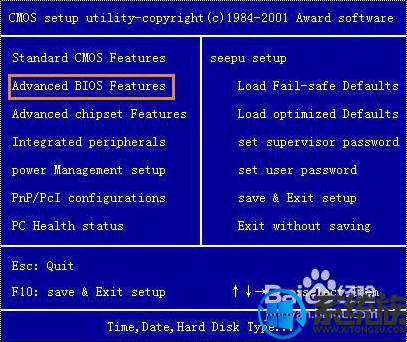
然后我们移动键盘上的光标键,找到“Advanced BIOS Features ”,回车进去。
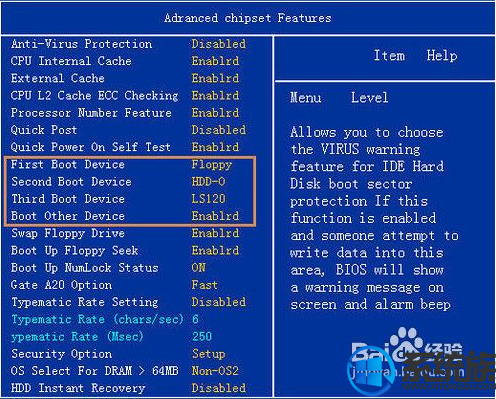
我们找到First Boot Device,按回车或移动上下光标键将其选为 CDROM,再反回上一菜单,选 save&exit setup。
重启后就是光驱启动了

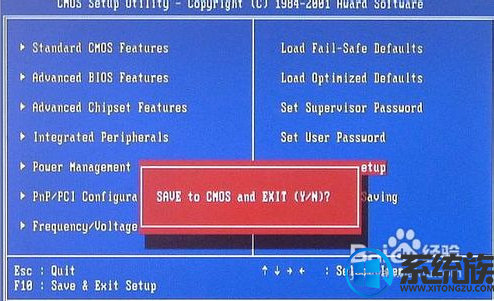
现在还有一种机型是,开机后按F2进BIOS,这在现在来说比较常见。
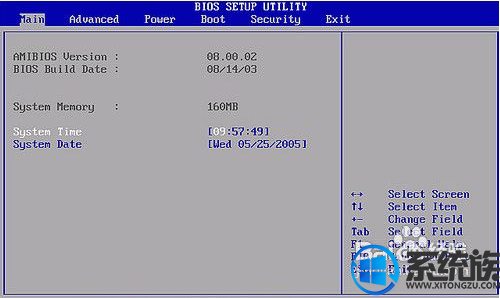
我们在BIOS里,利用键盘方向键,左右移动到“BOOT”栏。 我们选择“boot device priorty”并回车。
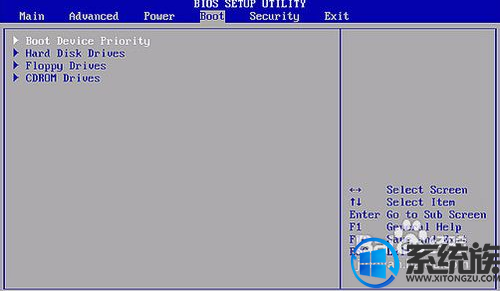
我们在“1st boot device”里按回车,选择好CDROM。
按F10保存,重启计算机就可以了。
另外还有一些机型,开机的时候按F12就能选择从光驱启动。
我们开机当屏幕提示按F12选择的时候,按键盘上的F12键,屏幕出现提示,我们用键盘上的方向键,光标移动CDROM栏,回车后,电脑就选择从光驱启动了。
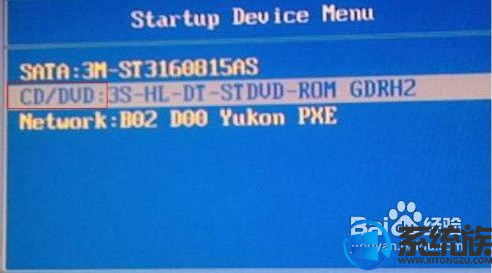
以上就是win10设置光驱启动的具体操作方法了,还不知道如何设置光驱启动的朋友可以学起来。
更多>>U老九推荐教程
- [大番薯一键重装系统]Win10老是弹出UC头条怎么关闭?
- [菜鸟一键重装系统]怎样卸载win10自带地图的具体教程
- [得得一键重装系统]win10玩战网登陆器地区三合一修改步骤
- [韩博士一键重装系统]卸载了win10的内置应用后如何恢复
- [得得一键重装系统]win10系统出现网络未识别无法联网的解决方法
- [小熊一键重装系统]win10系统不支持承载网络的解决方法
- [绿萝一键重装系统]系统之家win10系统开始菜单按钮和任务栏卡死
- [蜻蜓一键重装系统]Win10专业版如何删除注册表中的残留信息?
- [无忧一键重装系统]如何屏蔽大象资讯自动弹出|Win10禁止“大象资
- [小兵一键重装系统]win10专业版系统鼠标指针大小更改详解
- [深度一键重装系统]Win10系统print spooler总是自动关闭怎么办?
- [友用一键重装系统]Win10专业版系统解除本地网速限制的设置方法
- [小兵一键重装系统]win10为硬件保留的内存怎么释放
- [极速一键重装系统]win10语言包下载文件电脑保存路径在哪里
- [小兵一键重装系统]Win10系统下如何屏蔽指定网站
- [u启动一键重装系统]win10激活后如何添加独立显卡|独立显卡添加
- [绿萝一键重装系统]win10怎么调最低用电量|win10调最低用电量的
- [萝卜家园一键重装系统]win10安装软件提示‘你必须取消阻止该发
- [韩博士一键重装系统]win10笔记本桌面图标大小如何更改?
- [小熊一键重装系统]如何使用Win10专业版系统自带解压缩工具压缩
更多>>U老九热门下载
- [蜻蜓一键重装系统]win10怎么关闭媒体共享|win10关闭媒体共享的
- [大番茄一键重装系统]xp系统在PPT中把普通照片改成可爱萌人图文
- [系统基地一键重装系统]win10系统玩不了神界原罪2的解决方法
- [彩虹一键重装系统]win10系统打开移动硬盘提示参数错误的解决方
- [雨林木风一键重装系统]修复win10自带防火墙启动失败方法
- [闪兔一键重装系统]安装win10提示只能安装到gpt分区如何解决
- [黑云一键重装系统]win10浏览器打开老是2345界面是怎么回事
- [桔子一键重装系统]重装win10开机黑屏显示uxtheme.dll丢失怎么办
- [大番薯一键重装系统]win10系统下无法修改UG默认设置怎么办?
- [小兵一键重装系统]雨林木风win10系统打开图片提示远程过程调用
更多>>U老九电脑课堂
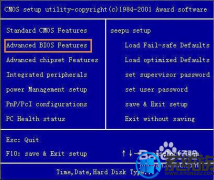


![[懒人一键重装系统]win10下A卡cf不能全屏解决方案分享](http://www.ulaojiu.com/uploads/allimg/180506/1_0506143Q35443.png)
![[小兵一键重装系统]win10运行刺客信条4游戏时提示错误0xc0000142](http://www.ulaojiu.com/uploads/allimg/180506/1_0506143K15L9.png)